- Download & Installation
Laden Sie zunächst die kostenlose Version Citavi Free [1] herunter und installieren Sie diese auf Ihrem Rechner. - Citavi Account
Um die Vollversion zu nutzen und mit Cloud-Projekten arbeiten zu können, eröffnen Sie mit Ihrer TUM-Mailadresse einen Citavi Account [2]. Eine Authentifizierung mit einer Freemailer-Adresse (web.de, GMX, Gmail etc.) ist nicht möglich. - Lizenzdaten
Öffnen Sie Citavi und klicken Sie im Startfenster auf das Login-Symbol. Geben Sie Ihre Zugangsdaten für den Citavi Account ein. Die Lizenzinformationen werden nun automatisch erkannt.
Download & Installation
Nutzungsbedingungen & Lizenzhinweise
Die Universitätsbibliothek der Technischen Universität München bietet Studierenden, Lehrenden und Mitarbeiter/-innen im Rahmen einer Campuslizenz, die Nutzung der Vollversion Citavi (Windows, Desktop-Version) und Citavi Web.
Nutzungsbedingungen
- Die Citavi-Lizenz ist an einen User gebunden. Sie dürfen die Software jedoch auf einem Rechner oder einem Netzlaufwerk installieren.
- Nach Ende Ihres Studiums oder Ihres Beschäftigungsverhältnisses an der TUM dürfen Sie die Citavi-Vollversion nicht mehr nutzen.
Mit der Nutzung von Citavi stimmen Sie der Datenschutzerklärung [3] und Nutzungsvereinbarung [4] von Citavi zu.
Lizenzverlängerung für TUM-Angehörige bis 30.09.2026
Die TUM hat die Citavi-Lizenz für alle Studierenden und Mitarbeiter/-innen der TUM verlängert. Sie können die neuen Lizenzdaten abrufen, indem Sie sich in Ihren Citavi-Account einloggen und unter Citavi Desktop & Web Bundle auf "Citavi 6 – Laufzeit bis 2024" klicken. Um zu bestätigen, dass Sie an der TUM eingeschrieben sind bzw. an der TUM arbeiten, fordern Sie eine E-Mail an Ihre TUM-E-Mail-Adresse an und bestätigen Sie den darin enthaltenen Link. Danach können Sie Citavi bis auf Weiteres nutzen (bzw. so lange, bis Sie die TUM verlassen).
Die TUM hat ebenfalls eine aktuelle Lizenz für die Webversion von Citavi, mit der Sie auf jedem Betriebssystem von überall aus arbeiten können.
Falls Sie IT-Administrator für Mitarbeiter-PCs sind, folgen Sie bitte den folgenden Schritten, um die aktuelle Lizenzdauer auf die von Ihnen betreuten PCs zu übertragen: https://www1.citavi.com/sub/manual6/de/index.html?using_licensefile.html [5]
Die benötigte Datei common.dat6 schicken wir Ihnen auf Anfrage zu. Bitte kontaktieren Sie uns unter literaturverwaltung@ub.tum.de [6].
Funktionen
Citavi ist ein Literaturverwaltungsprogramm für Microsoft Windows, das Sie bei der Erstellung Ihrer wissenschaftlichen Publikationen unterstützt - von der Recherche über das Zitieren bis hin zum fertigen Manuskript.
Zusätzlich zu den klassischen Funktionen eines Literaturverwaltungssoftware bietet Ihnen Citavi Funktionen zum Wissensmanagement und zur Aufgabenplanung.
Mit der neuen Webversion von Citavi können Sie unabhängig vom Betriebssystem – sei es Mac OS, Windows oder Linux – Projekte anlegen und verwalten. Sie benötigen nur eine Internetverbindung und einen Citavi Account.
Was bietet Citavi?
Literaturverwaltung und Wissensorganisation: [7]
- Recherche in Datenbanken und Bibliothekskatalogen aus Citavi heraus
- Analyse in PDFs und Sammeln von Ideen durch exzerpieren
- Strukturierung der eigenen Arbeit, Kategorien anlegen
- Forschungsarbeiten schreiben und Citavis Add-In für Word benutzen
- Zitationsstile auswählen
- in Teams zusammen arbeiten
- Aufgabenplanung
lizenzierte Volltexte FINDEN
Um über die Funktion "Volltexte finden" auch von der TUM lizenzierte Volltexte abrufen zu können, fügen Sie im Menü "Extras" und "Optionen" unter dem Punkt "RSS / OpenURL", folgende URLs ein:
OpenURL: http://sfx.bib-bvb.de/sfx_tum [8]
EZProxyURL: https://tum-eaccess.de/login [9]
Wenn Sie nun die Funktion "Volltexte finden" aufrufen, haben Sie die Möglichkeit sich über den Link "Anmelden bei https://tum-eaccess.de/login [10]" einzuloggen. Authentifizieren Sie sich hier mit Ihrer TUM-Kennung (TUM-E-Mail-Adresse + Passwort), klicken Sie auf Login. Nach dem Login können Sie das Fenster schließen.
Support & Hilfe
Fragen zu den Programmfunktionen? Schwierigkeiten beim Download und der Installation der Software?
Citavi und die Universitätsbibliothek der TUM bieten Ihnen umfangreiche Informationsquellen und Support-Angebote.
Support durch Citavi
- Direkt in der Software: Schnellhilfe im Vorschau-/Hilfefenster und das Citavi-Handbuch (öffnet durch Drücken der F1-Taste)
- FAQ, Foren, Handbuch und vieles mehr [11]
Support durch die Universitätsbibliothek
- E-Mail-Support unter workshop@ub.tum.de [12]
- Literaturverwaltungssprechstunde: Termine unter www.ub.tum.de/sprechstunde-literaturverwaltung-zitieren [13]
- E-Learning-Material im E-Kurs: Literaturverwaltung mit Citavi – Basiskurs [14]
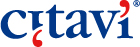 Die Universitätsbibliothek stellt den Studierenden und Mitarbeiter/-innen der TUM das Literaturverwaltungsprogramm Citavi im Rahmen einer Campuslizenz zur Verfügung. Citavi unterstützt Sie bei der Erstellung Ihrer wissenschaftlichen Publikationen - von der Recherche über das Zitieren bis hin zum fertigen Manuskript.
Die Universitätsbibliothek stellt den Studierenden und Mitarbeiter/-innen der TUM das Literaturverwaltungsprogramm Citavi im Rahmen einer Campuslizenz zur Verfügung. Citavi unterstützt Sie bei der Erstellung Ihrer wissenschaftlichen Publikationen - von der Recherche über das Zitieren bis hin zum fertigen Manuskript.